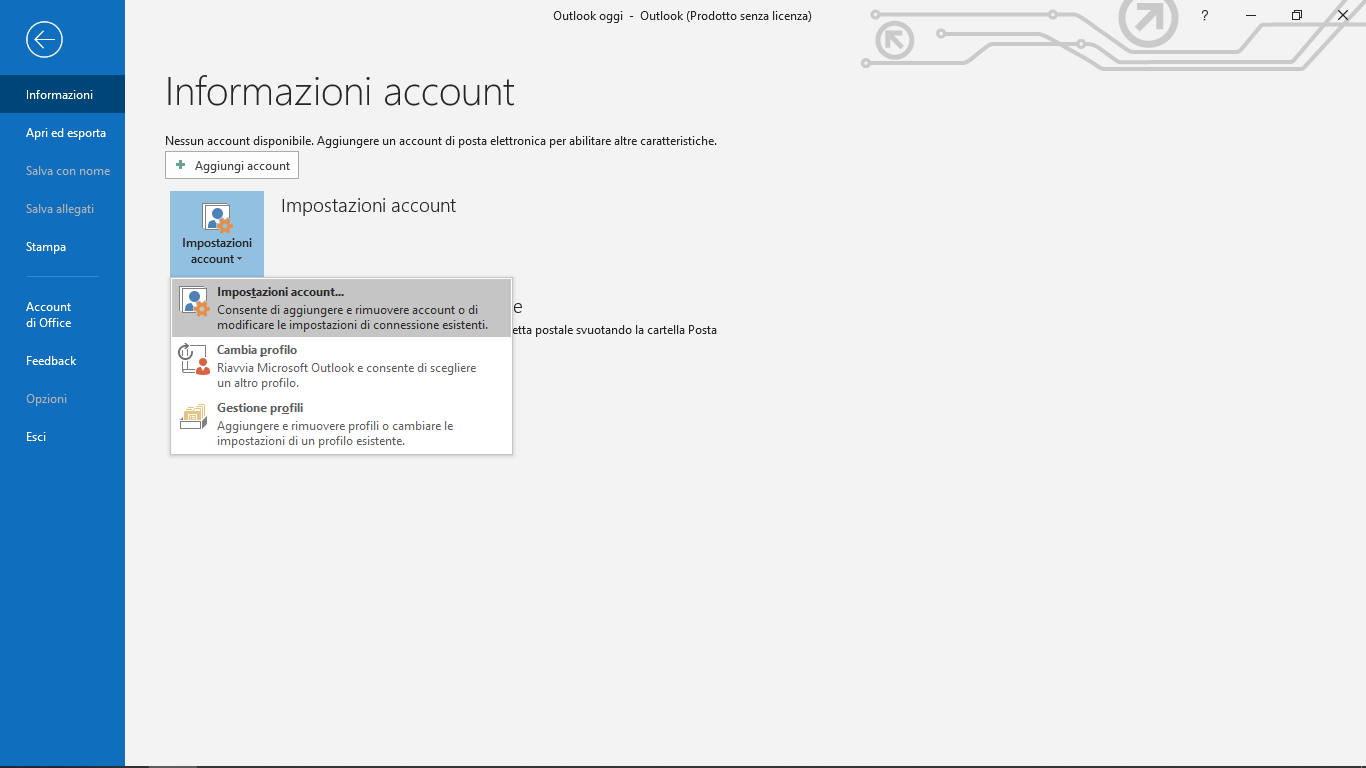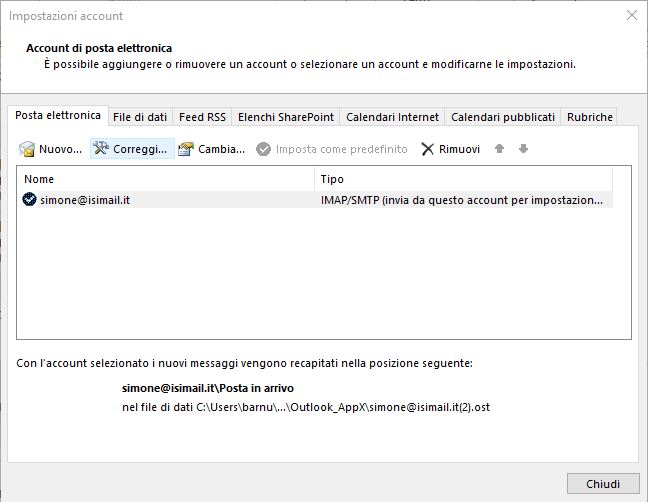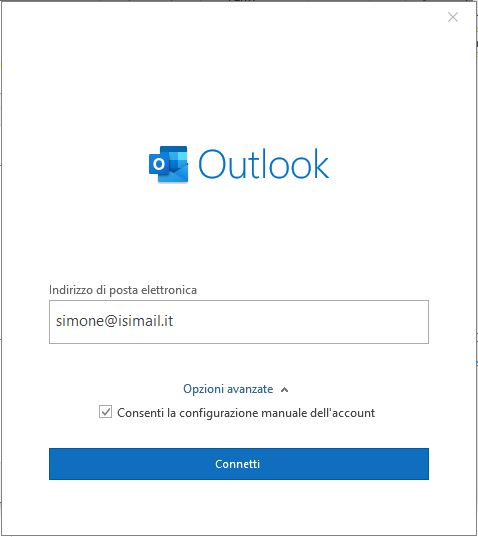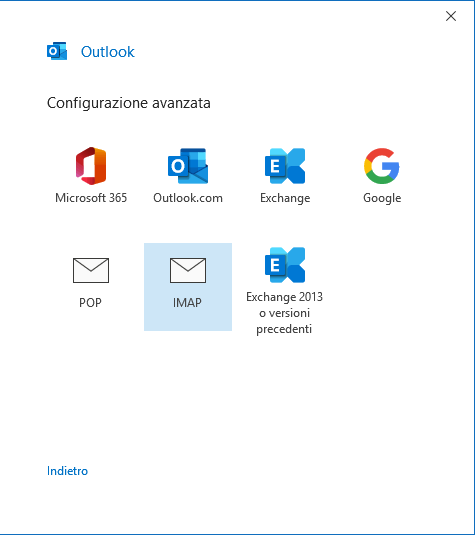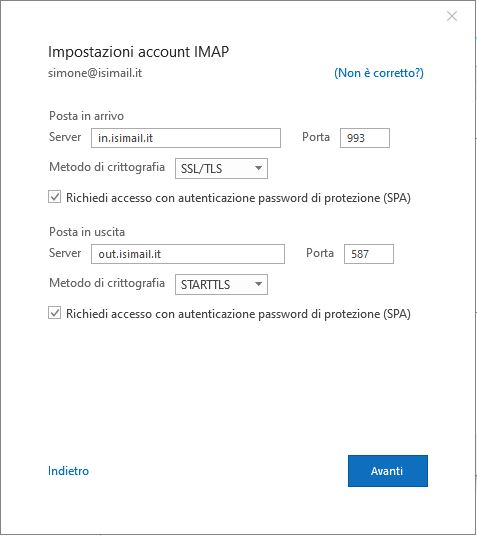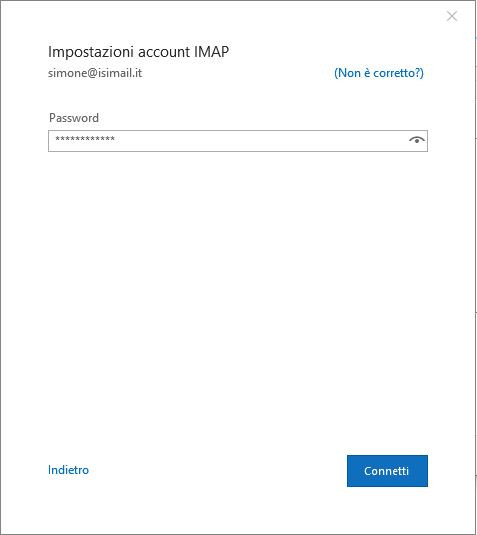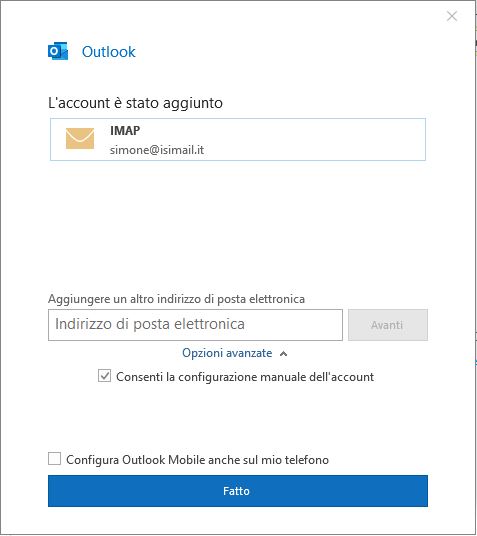Microsoft Outlook
Ecco come configurare il vostro account di posta su Outlook
La guida è basata sulla versione di Outlook per Microsoft 365 , altre versioni potrebbero essere in parte differenti
Per impostare correttamente Outlook con il servizio di posta ISIMail dovrete seguire questi passaggi:
- Dalla schermata principale selezionate in alto a destra File > Informazioni > Impostazioni account
- Selezionate l'account da modificare quindi cliccate su Correggi.. , se state creando un nuovo account selezionate Nuovo..
- Inserite l'indirizzo della casella di posta per intero, cliccando su Connetti verrà configurata automaticamente la casella sul programma. Vi basterà modificare le preferenze e sarete pronti per utilizzare la vostra casella di posta.
Se la configurazione automatica non funziona per qualche motivo seguite questi passaggi:
- Mettete la spunta sulla voce Consenti la configurazione manuale dell' account e cliccare su Connetti
- Selezionate IMAP
- Compilate tutti campi come segue
- Inserite la Password della vostra casella di posta
- Da qui potete finire la configurazione della casella cliccando su fatto o aggiungere un'altro indirizzo